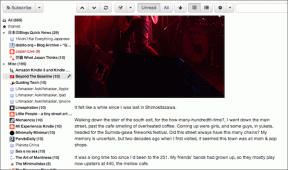Jak korzystać z szybkich akcji z aktywnym tekstem na iPhonie
Różne / / July 28, 2022
Możesz użyć funkcji Live Text aparatu iPhone'a, aby wyodrębnić tekst z obrazu. Dzięki iOS 16 Live Text zyskuje więcej funkcji w swoim kotku. Możesz teraz używać go do tłumaczenia tekstu z obrazów, a nawet przeliczania waluty obcej. Obie te funkcje mogą być bardzo przydatne, gdy podróżujesz lub odbierasz coś z supermarketu.
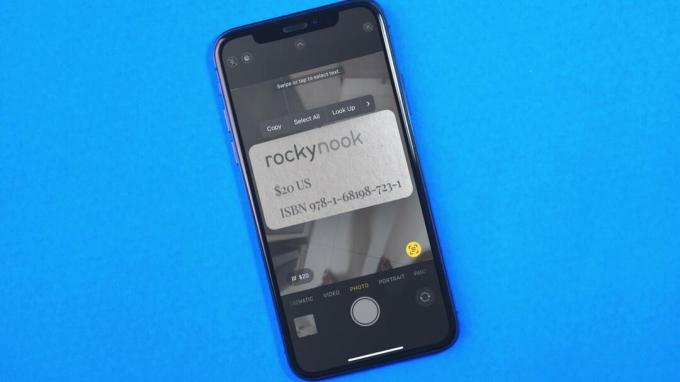
Opcje tłumaczenia tekstu i konwersacji w obcej walucie są zagnieżdżone w Szybkich czynnościach dla tekstu na żywo w aplikacji Aparat lub wszędzie tam, gdzie kamera może działać, na przykład w Przypomnieniach i Notatkach.
Szybkie akcje będą dostępne dla iPhone'ów z systemem iOS 16 lub nowszym oraz iPadów z systemem iPadOS 16 lub nowszym. Używaliśmy iPhone'a działającego Publiczna beta iOS 16 zrobić zrzuty ekranu do tego postu.
Jak włączyć tekst na żywo na iPhonie
Tekst na żywo to funkcja wbudowana w aplikację Aparat iPhone'a i jest domyślnie włączona. Jest to przydatna funkcja do rozpoznawania i wyodrębniania tekstu ze zdjęć na iPhonie i obrazach online. Aby tekst na żywo działał, musisz sprawdzić, czy jest włączony w aplikacji Aparat.


Jeśli funkcja Live Text nie działa lub masz z nią jakiekolwiek problemy, zapoznaj się z naszym przewodnikiem, jak: napraw Live Text niedziałający na iPhonie.
Użyj tekstu na żywo do przeliczania walut
Jedną z nowych szybkich akcji dla tekstu na żywo jest przelicznik walut. Możesz użyć tej funkcji, aby zeskanować menu restauracji, książkę, ubrania lub dowolny obraz, którego cena jest podana w innej walucie. Aplikacja Aparat szybko wyświetli monit o przeliczenie waluty. Oto jak uzyskać dostęp do tej funkcji.
Krok 1: Otwórz aplikację Aparat na iPhonie.

Krok 2: Skieruj aparat iPhone'a na obraz lub obiekt zawierający walutę, którą chcesz przekonwertować.
Zauważysz, że kamera twojego iPhone'a automatycznie odbierze symbol waluty i wartość przedmiotu.
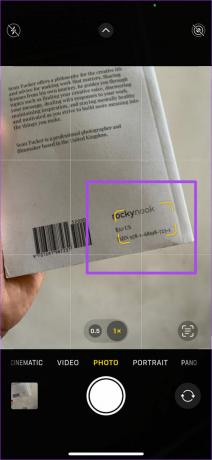
Krok 3: Stuknij ikonę Live Text wyświetlaną w prawym dolnym rogu wizjera aparatu.

Krok 4: Stuknij ikonę Przelicznik walut w lewym dolnym rogu wizjera aparatu.

Na ekranie pojawi się przeliczona cena na podstawie waluty Twojego kraju ojczystego.

Krok 5: Stuknij przeliczoną wartość waluty, aby ją skopiować.
Możesz teraz zamknąć kamerę i otworzyć dowolną aplikację, taką jak Wiadomości, Notatki lub WhatsApp, aby wkleić przekonwertowaną wartość waluty i ją zapisać.

Użyj tekstu na żywo do tłumaczenia na język
Kolejną szybką akcją dotyczącą tekstu na żywo jest Tłumacz języka, który działa w przypadku zdjęć na iPhonie lub iPadzie, a nawet obrazów online. Załóżmy, że natrafiłeś na opis produktu, który nie jest w Twoim ojczystym języku. W takim przypadku możesz użyć funkcji tłumaczenia języka w aparacie iPhone'a Live Text. Oto, jak szybko przetłumaczyć słowa lub zdania w swoim ojczystym języku.
Krok 1: Otwórz aplikację Aparat na iPhonie.

Krok 2: Skieruj aparat iPhone'a na obraz, który zawiera tekst, który chcesz przetłumaczyć.
Zauważysz, że kamera Twojego iPhone'a automatycznie odbierze słowo lub zdanie.

Krok 3: Stuknij ikonę Live Text w prawym dolnym rogu wizjera aparatu.

Krok 4: Stuknij ikonę Tłumacz w lewym dolnym rogu wizjera aparatu.

Przetłumaczone słowo lub zdanie pojawi się na ekranie w Twoim ojczystym języku.

Krok 5: Dotknij przetłumaczonego tekstu na ekranie, aby zobaczyć więcej opcji.

Możesz także dotknąć ikony odtwarzania, aby odsłuchać tekst w przetłumaczonym języku.

Krok 6: Wybierz Kopiuj tłumaczenie z listy opcji.

Krok 7: Zamknij aplikację Aparat i otwórz Wiadomości, Notatki lub WhatsApp, aby wkleić przetłumaczony tekst i udostępnić go.

Dodatkowa wskazówka - Zmień język tłumaczenia dla tekstu na żywo
Jeśli odwiedzasz nowy kraj, Live Text może być pomocny w tłumaczeniu wskazówek, menu i wielu innych rzeczy. Oto jak używać Live Text do zmiany języka tłumaczenia.
Krok 1: Otwórz aplikację Aparat na swoim iPhonie.

Krok 2: Skieruj aparat iPhone'a w stronę obrazu zawierającego tekst wymagający tłumaczenia.
Krok 3: Stuknij ikonę Live Text wyświetlaną w prawym dolnym rogu wizjera.

Krok 4: Stuknij ikonę Tłumacz w lewym dolnym rogu wizjera aparatu.

Krok 5: Dotknij przetłumaczonego tekstu na ekranie, aby uzyskać dostęp do większej liczby opcji.

Krok 6: Wybierz Zmień język z listy opcji.

Krok 7: Wybierz język, który chcesz zachować do tłumaczenia tekstu. Następnie naciśnij ikonę X, aby zamknąć menu.

Tekst pojawi się teraz jako przetłumaczony w nowo wybranym języku. Możesz także dotknąć ikony Odtwórz, aby odsłuchać przetłumaczony tekst.

Skanuj wszystko za pomocą tekstu na żywo
Tekst na żywo w aplikacji Aparat jest podobny do tego, co można zrobić za pomocą Obiektyw Google na iPhonie. Jednak szybkie akcje oznaczają, że nie musisz opuszczać widoku tekstu na żywo ani nawet aplikacji Aparat, aby uzyskać podstawowe funkcje, takie jak tłumaczenie tekstu lub konwersacja walutowa. Najlepsze jest to, że możesz używać go ze zdjęciami już w telefonie lub tymi, które pojawiają się online.
Ostatnia aktualizacja: 28 lipca 2022 r.
Powyższy artykuł może zawierać linki afiliacyjne, które pomagają we wspieraniu Guiding Tech. Nie wpływa to jednak na naszą rzetelność redakcyjną. Treść pozostaje bezstronna i autentyczna.